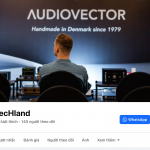Trong bài này mình sẽ chỉ cho bạn cách Hard Reset tất cả các dòng máy iPhone. Hard Reset là gì, làm vậy có mất dữ liệu không và tại sao lại phải Hard Reset iPhone.
I. Hard reset là gì?
Đầu tiên chúng ta hãy tìm hiểu hard reset là gì? Thuật ngữ hard reset có thể được hiểu là khỏi động lại máy và phần mềm iOS trở lại về trạng thái ban đầu của nhà sản xuất. Mình thấy nhiều bạn nghĩ là cứ reset là mất hết dữ liệu nhưng mà thực chất không phải đâu. Có rất nhiều các loại reset khác nhau, mỗi loại sẽ phù hợp cho mỗi mục đích khác nhau và việc mất dữ liệu hay không thì tùy vào loại reset. Hôm nay mình sẽ giới thiệu cho các bạn cách Hard Reset hay còn được gọi là force restart không mất dữ liệu.
II. Tại sao nên hard reset iPhone?
Lý do thứ nhất: iPhone dùng lâu bị chậm
Mỗi lần bạn mở app thì phần mềm sẽ lưu lại một chút dữ liệu trong bộ nhớ đệm hay còn được gọi là cache memory, để lần sau mở lại app sẽ load nhanh hơn. Nhưng một khi bộ nhớ này đã đầy, thì điện thoại của các bạn chạy chậm hơn rất nhiều, vì mỗi lần bạn mở app, nó sẽ phải vừa xóa vừa bổ sung thêm dữ liệu vào cache. Vậy nên, việc hard reset sẽ giúp máy bạn chạy nhanh hơn bởi vì nó sẽ xóa hết tất cả dữ liệu trong bộ nhớ đệm mà sẽ không đụng đến dữ liệu của bộ nhớ trong. Thế nên cách anh em cứ yên tâm hard reset xong thì ảnh, nhạc với app vẫn ok, không bị mất một cái gì cả.
Lý do thứ hai: iPhone của các bạn đang dùng tự nhiên đơ hoặc bị lỗi
Nếu trong quá trình sử dụng máy mà các bạn không may gặp lỗi phần mềm hay lỗi đơ máy, thì tốt nhất các bạn nên hard reset lại máy. Vì hard reset sẽ khởi động lại hệ điều hành, đồng thời chạy chương trình chuẩn đoán lỗi và cũng chạy chương trình sửa lỗi luôn. Thường thì sau khi hard reset xong sẽ hết lỗi và máy sẽ chạy như bình thường
Lý do thứ ba: Việc hard reset thường xuyên sẽ làm gia tăng tuổi thọ điện thoại
Các chuyên gia khuyên là nên hard reset máy mỗi tuần một lần để có thể xóa những app chạy nền tốn pin. Làm vậy sẽ tăng tuổi thọ pin, xóa những dữ liệu đệm không cần thiết và đồng thời giảm thiểu khả năng gặp lỗi. Cá nhân mình thì mỗi buổi thối chủ nhật mình sẽ hard reset trước khi đi ngủ để máy có thể chạy nhanh và mượt hơn trong tuần tới.
III. Các cách Reset iPhone
Có tổng cộng là 3 cách Hard reset iPhone
1. Cách 1: dành cho dòng iPhone 8 đến hiện tại (X, Xs, Xs Max, 11, 11 pro, 11 pro max và SE thế hệ 2).
2. Cách 2: dành cho dòng iPhone 7 và 7 plus.
3. Cách 3: dành cho các dòng iPhone 6 trở xuống (bao gồm SE thế hệ 1)
Cách 1: Hard reset iPhone 8 đến hiện tại (X, Xs, Xs Max, 11, 11 pro, 11 pro max và SE thế hệ 2).
Bước 1: bấm và thả thật nhanh nút tăng âm lượng
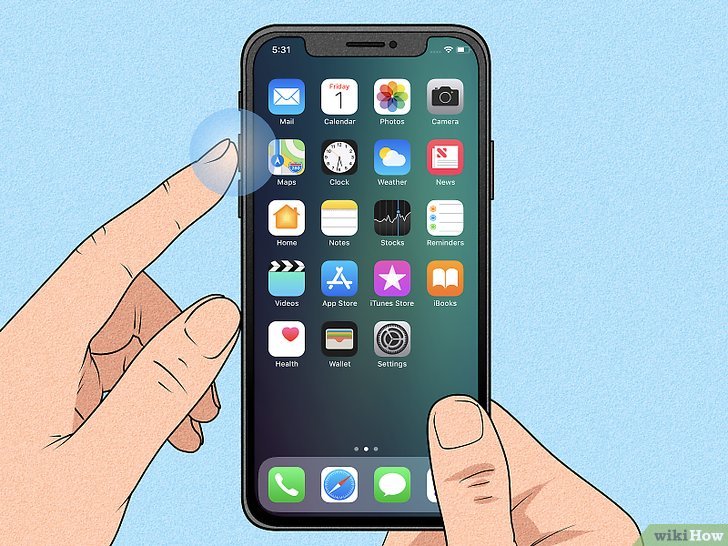
Bước 2: Bấm và thả thật nhanh nút giảm âm lượng
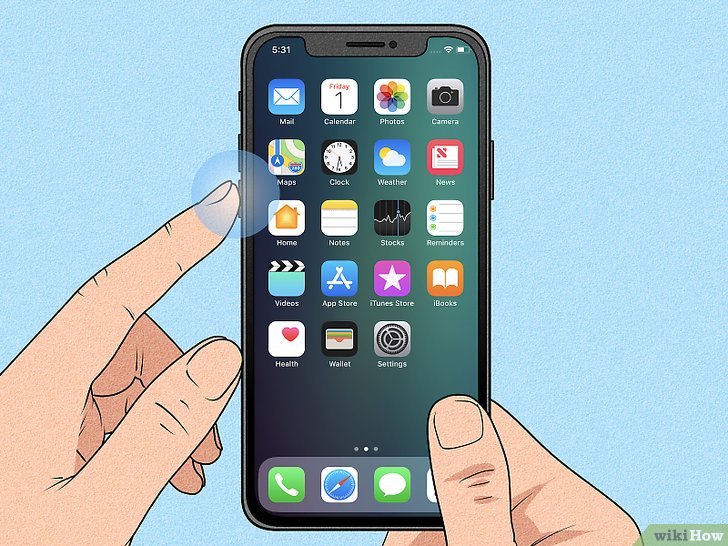
Bước 3: Bấm và giữ nút nguồn bên phải
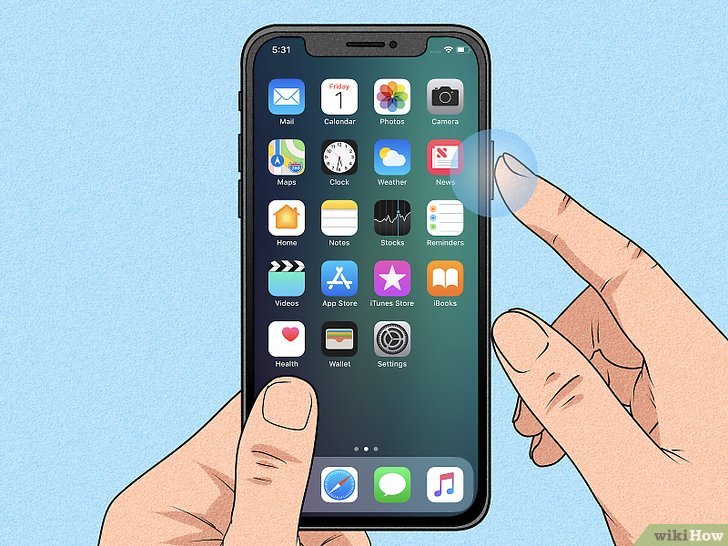
Bước 4: giữ nút nguồn bên phải đến khi logo quả táo hiện lên thì thả ra
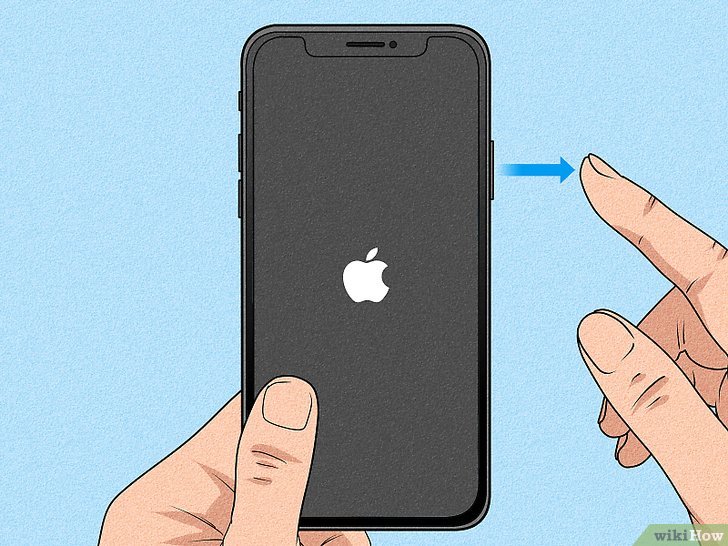
*Các bạn lưu ý hãy giữ nút nguồn chỉ đến khi logo Apple xuất hiện thôi nhé. Giữ lâu quá thì máy sẽ vào recovery mode*
Sau khi logo quả táo hiện lên thì các bạn đợi một lúc để máy khởi động lại, một khi máy bật lên là các bạn đã Hard Reset thành công.
Cách 2: Hard reset iPhone 7 và 7 Plus
Đối với dòng iPhone 7 thì cách hard reset nó hơi lạc loài nhưng nó sẽ đơn giản hơn so với những dòng mới hơn.
Bước 1: Ấn và giữ tổ hợp phím âm lượng và nút nguồn
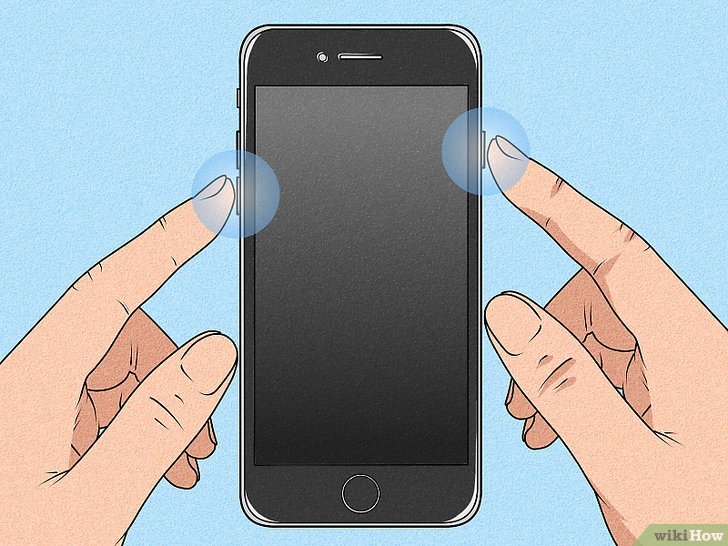
Bước 2: Thả tay ra khi thấy logo quả táo hiện lên
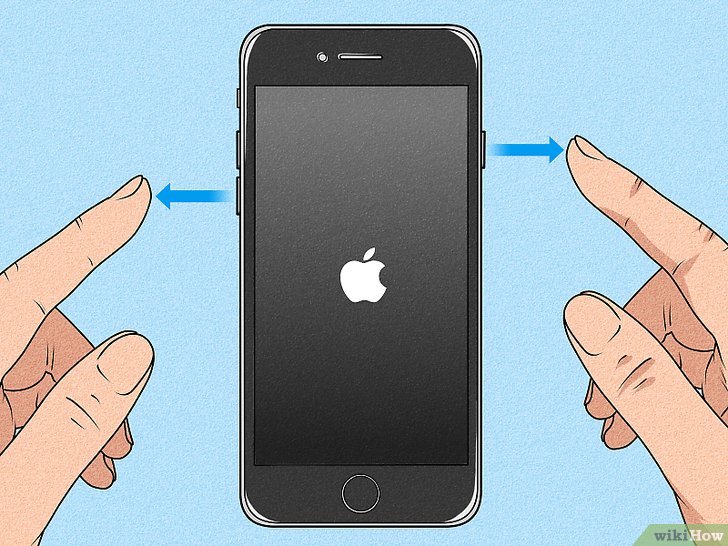
Sau khi logo quả táo hiện lên thì các bạn đợi một lúc để máy khởi động lại, một khi máy bật lên là các bạn đã Hard Reset thành công.
Cách 3: Hard reset từ iPhone 6 trở về trước (Bao gồm SE thế hệ 1)
Bước 1: Ấn và giữ tổ hợp phím âm lượng và nút nguồn
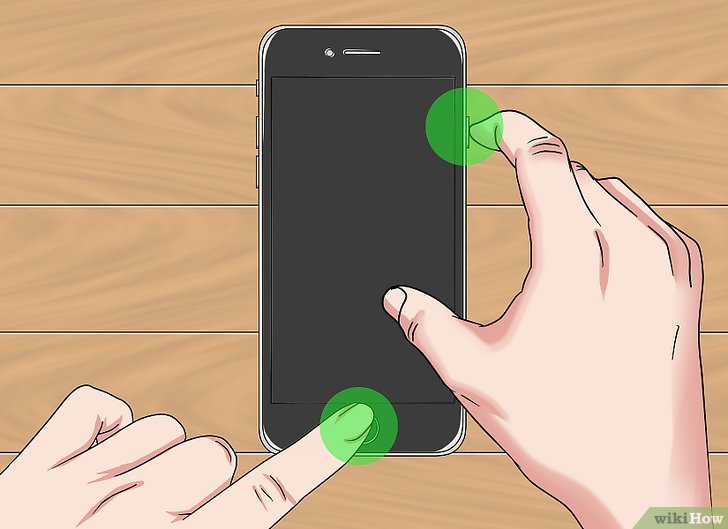
Bước 2: Thả tay ra khi thấy logo quả táo hiện lên
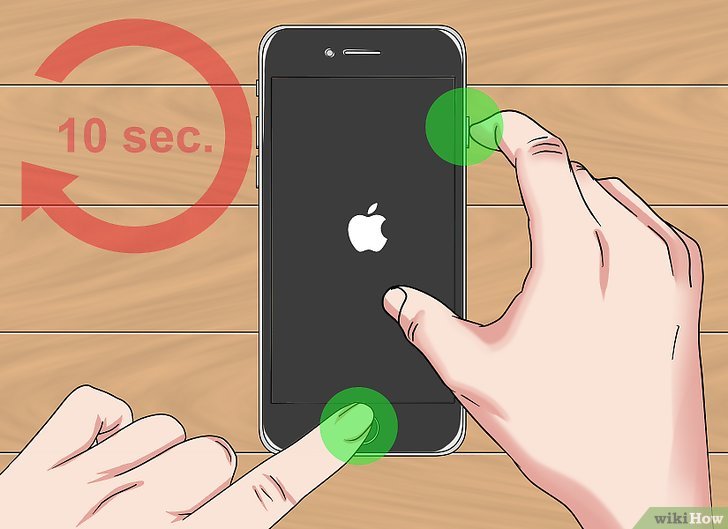
Sau khi logo quả táo hiện lên thì các bạn đợi một lúc để máy khởi động lại, một khi máy bật lên là các bạn đã Hard Reset thành công.
IV. Những lưu ý khi Hard Reset iPhone
– Hard reset không mất dữ liệu máy, một khi hard reset xong các bạn cứ cầm máy lên sử dụng bình thường, không mất mật khẩu, nhạc, ảnh,…..
– Để có trải nghiệm điện thoại mượt mà lâu nhất thì các bạn nên hard reset một lần mỗi tuần.
Mong bài viết này có ích với các bạn. Chúc các bạn thành công trong việc hard reset máy.
Nguồn: wikiHow.